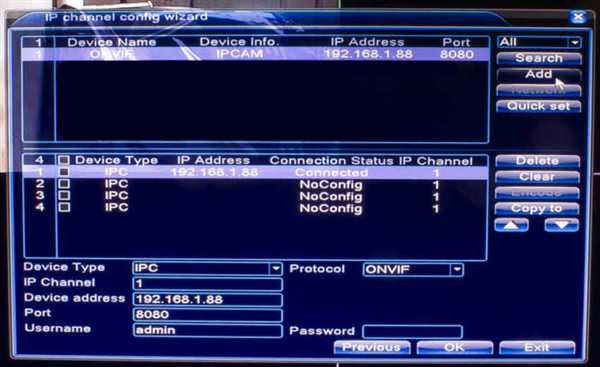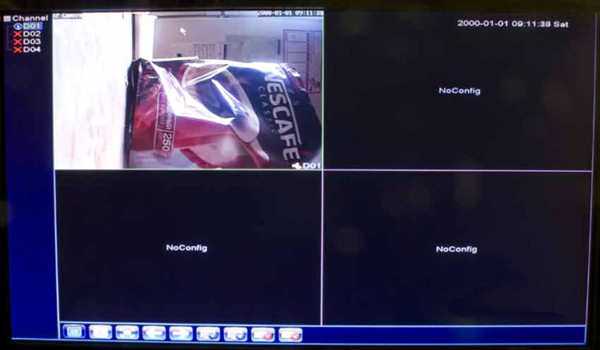Як підключити IP-камеру і відеореєстратор безпосередньо між собою?
Якщо необхідна запис HD-відео, віднімає ресурси ПК (особливо з декількох відеокамер), може знадобитися відеореєстратор.
Довідка! До відеореєстратора підключаються IP-камери для запису на вбудований жорсткий диск відео в якості HD, 2K HD, Ultra HD (4K). Він забезпечує безвідмовну роботу відеосистеми в цілодобовому режимі.
У відеореєстратора є тільки один мережевий роз’єм, тому для підключення декількох IP-камер потрібен роутер.

Для підключення до відеореєстратора декількох IP-камер потрібен роутер
Для підключення камер необхідно:
- Зайти в меню реєстратора «Мережа», вибрати «Мережева карта», вказати IP реєстратора і шлюз, що збігаються з підмережею відеокамер, і натиснути «Так» для застосування налаштувань.

Заходимо в меню реєстратора «Мережа», вибираємо «Мережева карта», вказуємо IP реєстратора і шлюз, що збігаються з підмережею відеокамер, натискаємо «Так»
- Далі вибрати в меню реєстратора «IP Channel Config Wizard» (або подібне) і справа натиснути «Add » (Додати). Вибрати «Device type» («Тип пристрою») – IPC, IP Channel (Канал) – 1, «Device Address» (IP відеокамери), «Port» (Порт відеокамери), «Protocol» (Протокол сумісності пристроїв) – «ONVIF». Натиснути «ОК».

Налаштовуємо параметри в меню реєстратора, натискаємо «ОК»
- З’явиться зображення 1-го каналу відеореєстратора. Виконати цю операцію з іншими IP-камерами, вказуючи інший канал і IP-адресу камери.

Зображення 1-го каналу відеореєстратора
Все, з відеореєстратором можна працювати.